Quando si tratta di creare rendering impressionanti in Cinema 4D, il settaggio della luce gioca un ruolo cruciale. Spesso è difficile trovare il perfetto equilibrio tra luce e ombra, specialmente quando le riflessioni e i punti luminosi sono eccessivamente intensi nel lavoro. In questo tutorial imparerai come lavorare sulle maschere di livello in Cinema 4D per controllare le fonti di luce indesiderate e far brillare le tue texture. È tempo di sperimentare con le maschere di livello e l'aggiustamento dell'opacità. Iniziamo!
Principali intuizioni
- Applicando maschere di livello puoi attenuare specifiche aree di punti luminosi e riflessioni.
- Ridurre l'opacità di un intero livello è un modo semplice per ottimizzare l'impressione generale.
- Duplicando i livelli di punti luminosi o riflessioni, puoi amplificare il loro effetto e creare più profondità.
Istruzioni passo dopo passo
Selezionare e analizzare il livello
Inizia esaminando i singoli livelli del tuo progetto. Clicca sul livello di riflessione e osserva come influisce sull'immagine complessiva. Vai nel tuo browser di livelli e disattiva la riflessione per vedere quanto contribuisce alla scena.
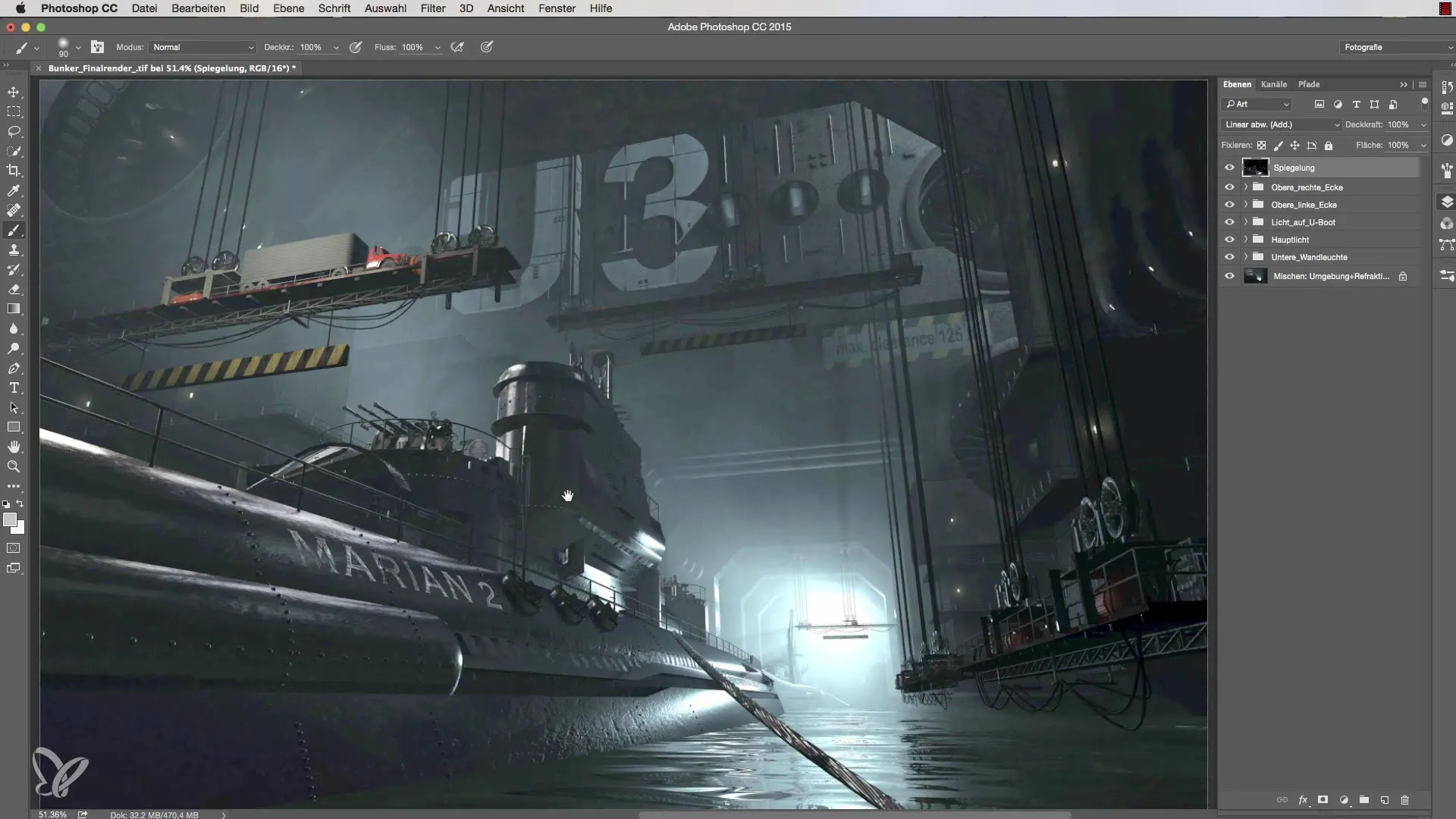
Creare una maschera di livello
Se noti che alcune aree, come le dure riflessioni, sono distraenti, è tempo di creare una maschera di livello. Seleziona il livello interessato, clicca su "Aggiungi maschera di livello" e utilizza un pennello di colore nero. Imposta l'opacità al 50% e dipingi sulle aree che desideri attenuare. In questo modo puoi ridurre le riflessioni in modo mirato e rendere visibile la struttura delle texture sottostanti.
Apportare modifiche ulteriori
Ora guarda le altre riflessioni che potrebbero essere troppo intense. Ad esempio, esamina le riflessioni sulla barca. Anche qui puoi lavorare con una maschera di livello per ridurre la luminosità della riflessione senza perdere la struttura della barca. Rimani con l'opacità al 50% e dipingi con attenzione nei punti fastidiosi.
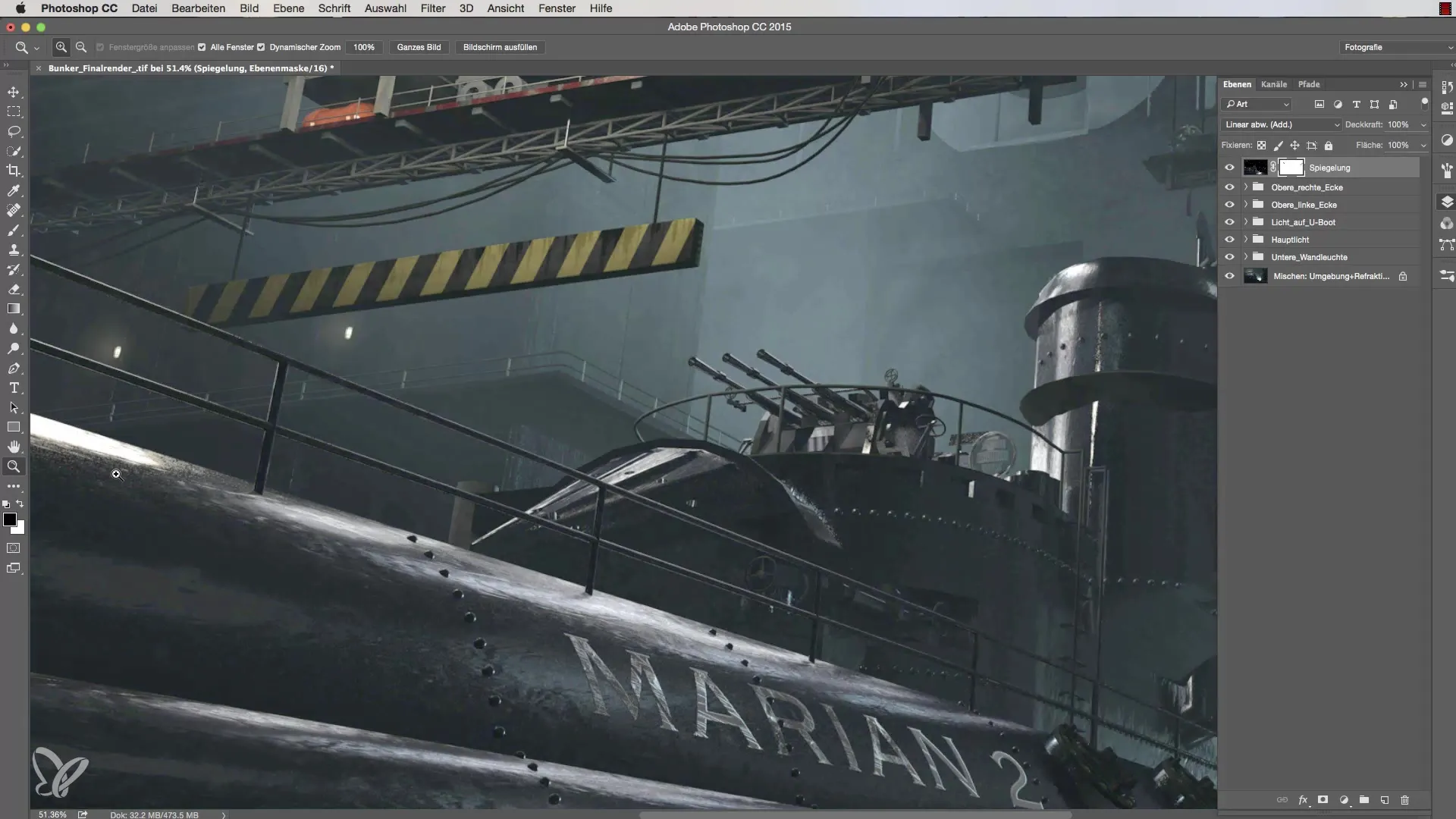
Controllare le fonti di luce
Concentrati ora sulle diverse fonti di luce e sul loro impatto sulla visibilità. Clicca sulla fonte di luce e osserva quali aree sono particolarmente illuminate. Se necessario, puoi ridurre i punti luminosi. Seleziona la maschera di livello e lavora con un pennello piccolo a 30% di opacità per passare sulle aree luminose.
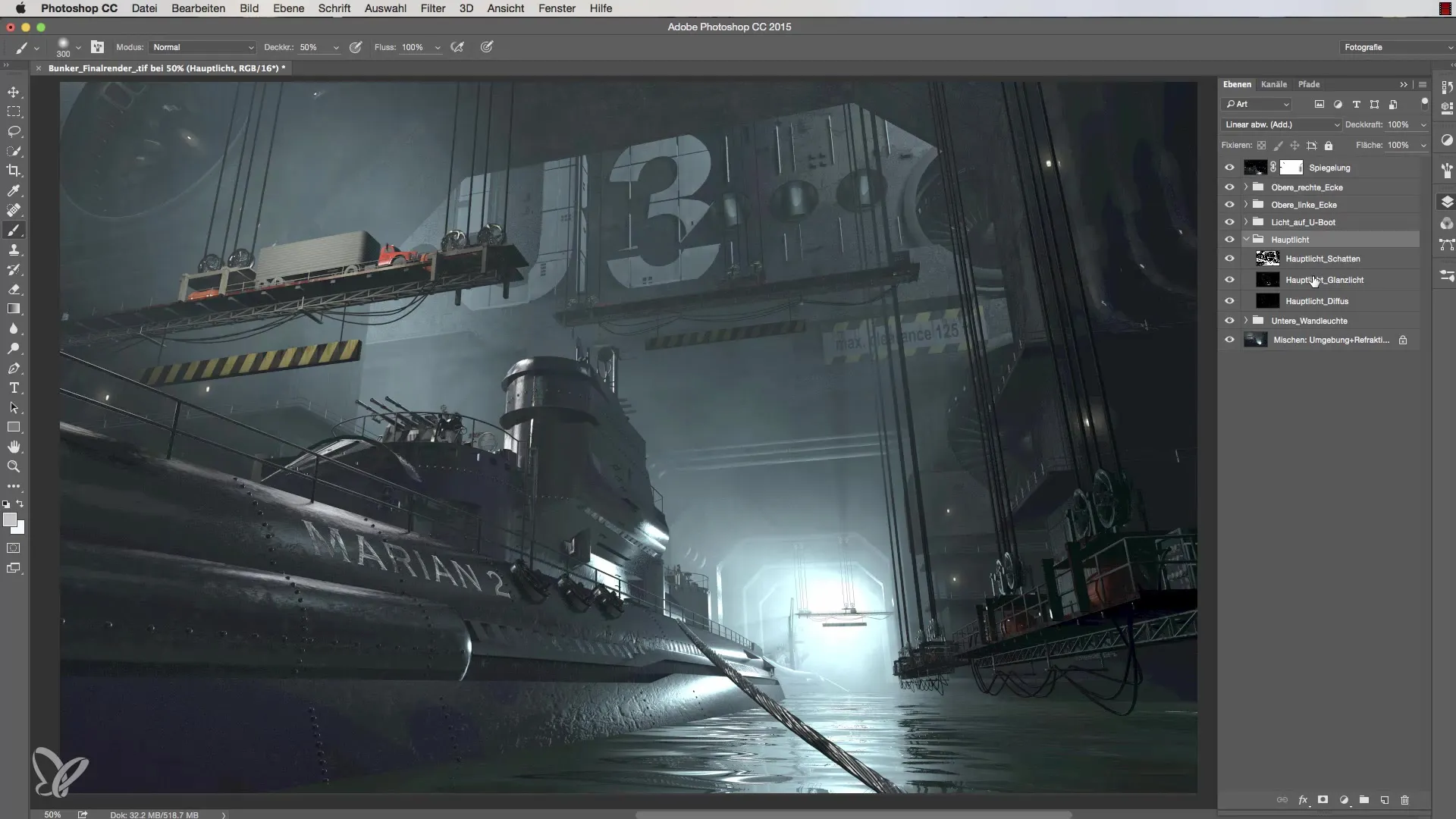
Migliorare la struttura complessiva
La struttura non dovrebbe risentire della regolazione della luminosità. Controlla questi punti con attenzione e prova se puoi ottimizzare la distribuzione della chiaro-scuro. Se rinforzi i punti luminosi nei luoghi giusti, ottieni una texture più interessante. Sperimenta con la copia dei livelli per aumentarne l'effetto e utilizza ad esempio un'altra maschera di livello.
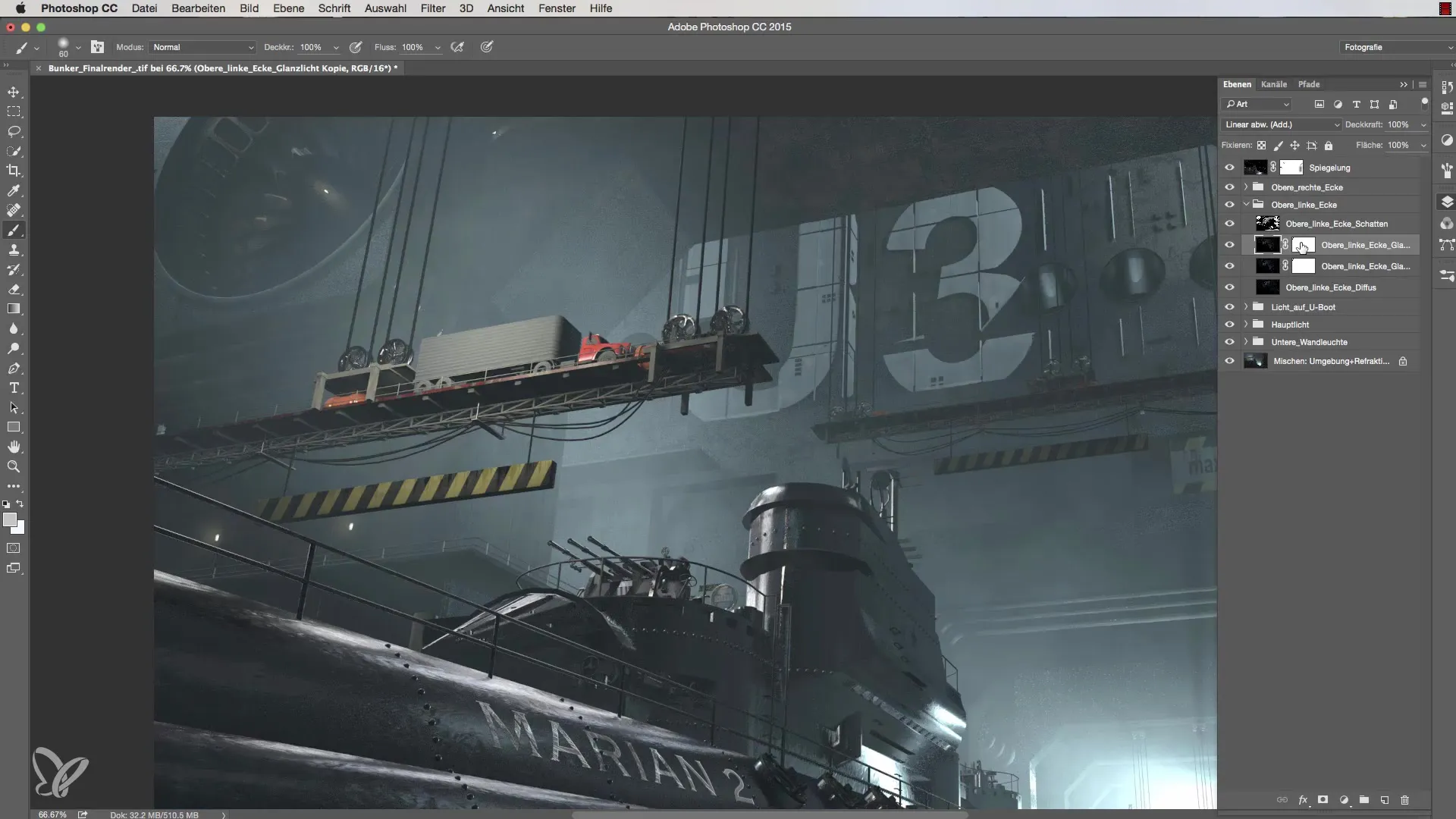
Rifinitura delle ombre
Controlla infine le ombre nella tua scena. Se sono troppo forti, può essere utile utilizzare un pennello per scurire specifiche aree. Ricorda di mantenere la profondità e la struttura delle ombre in tutte le tue modifiche, per mantenere l'immagine complessiva armoniosa.
Ultima verifica e modifiche
È importante controllare nuovamente tutte le modifiche per garantire che tutte le fonti di luce siano in armonia. Sperimenta con i livelli e considera di aggiungere eventuali ulteriori fonti di luce o texture che possono rendere il tuo rendering ancora più interessante. Un'immagine 3D ben illuminata vive dall'equilibrio tra luce e ombra.
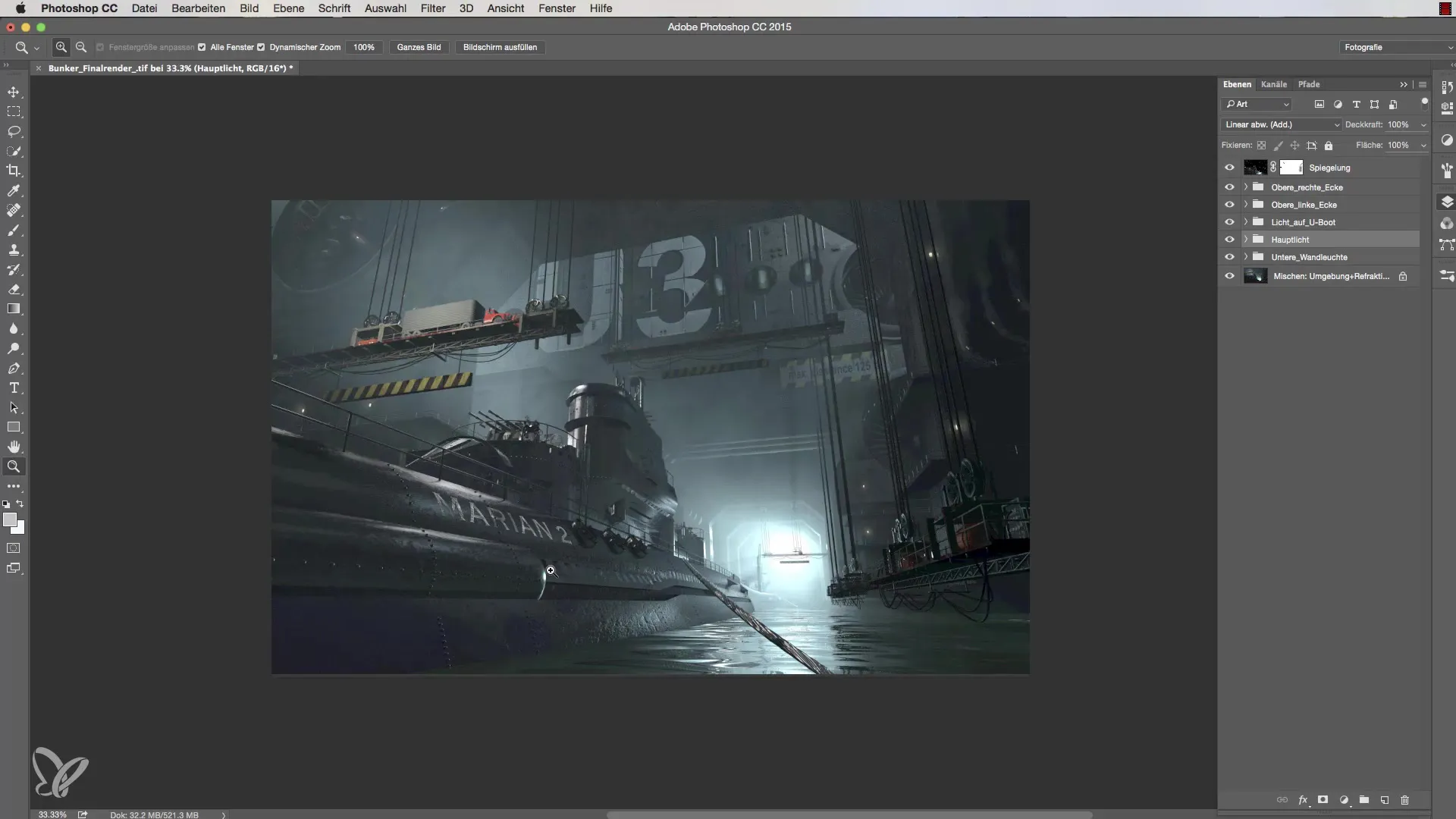
Riepilogo – Settaggio della luce in Cinema 4D: Lavorare sui livelli
In questo tutorial hai imparato come lavorare in modo efficace con i livelli in Cinema 4D per controllare i punti luminosi e le riflessioni. Con poco sforzo e gli strumenti giusti, puoi ottenere risultati impressionanti. Che si tratti di lavorare con maschere di livello o di regolare l'opacità, stai scoprendo i segreti del settaggio della luce nei tuoi progetti.
Domande frequenti
Che cos'è una maschera di livello in Cinema 4D?Una maschera di livello ti permette di nascondere o mostrare parti di un livello senza modificare il livello originale.
Come posso regolare la luminosità di un livello?Puoi regolare la luminosità riducendo l'opacità dell'intero livello o applicando una maschera di livello.
Cosa significa "attenuare i punti luminosi"?Attenuare i punti luminosi significa ridurre la loro luminosità, in modo che appaiano meno dominanti nell'immagine.
Dovrei rimuovere tutti i punti luminosi?Non necessariamente; i punti luminosi spesso contribuiscono alla texture e alla vivacità. Si tratta di trovare l'equilibrio e il giusto utilizzo.
Posso usare più maschere di livello?Sì, puoi utilizzare più maschere di livello per adattare individualmente diverse aree in un livello.

